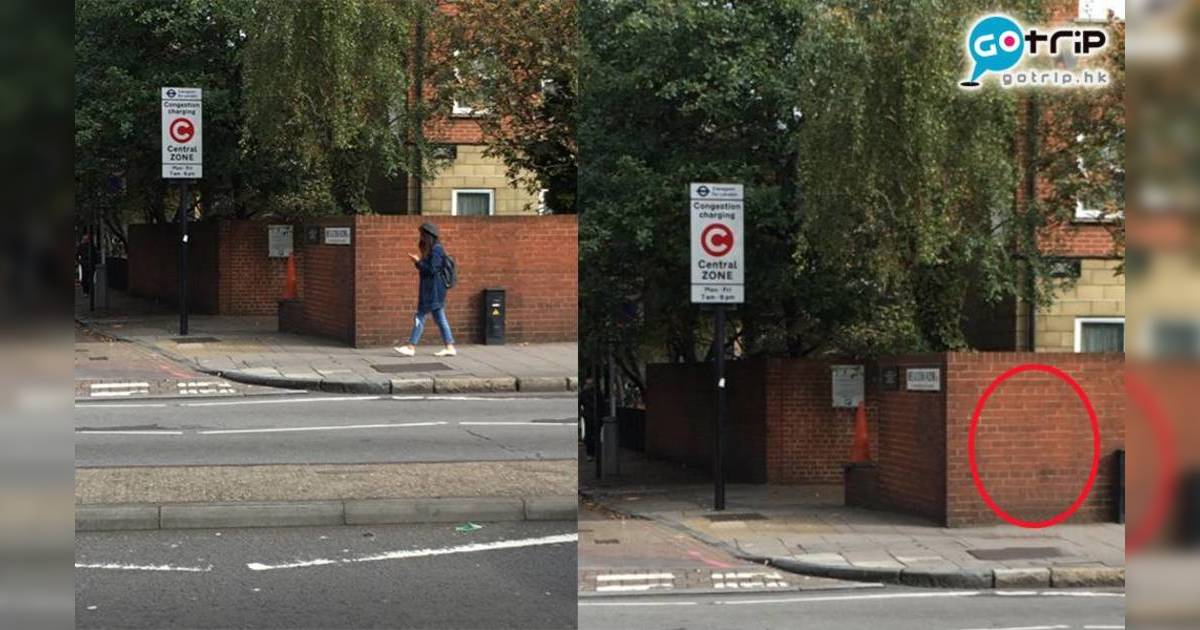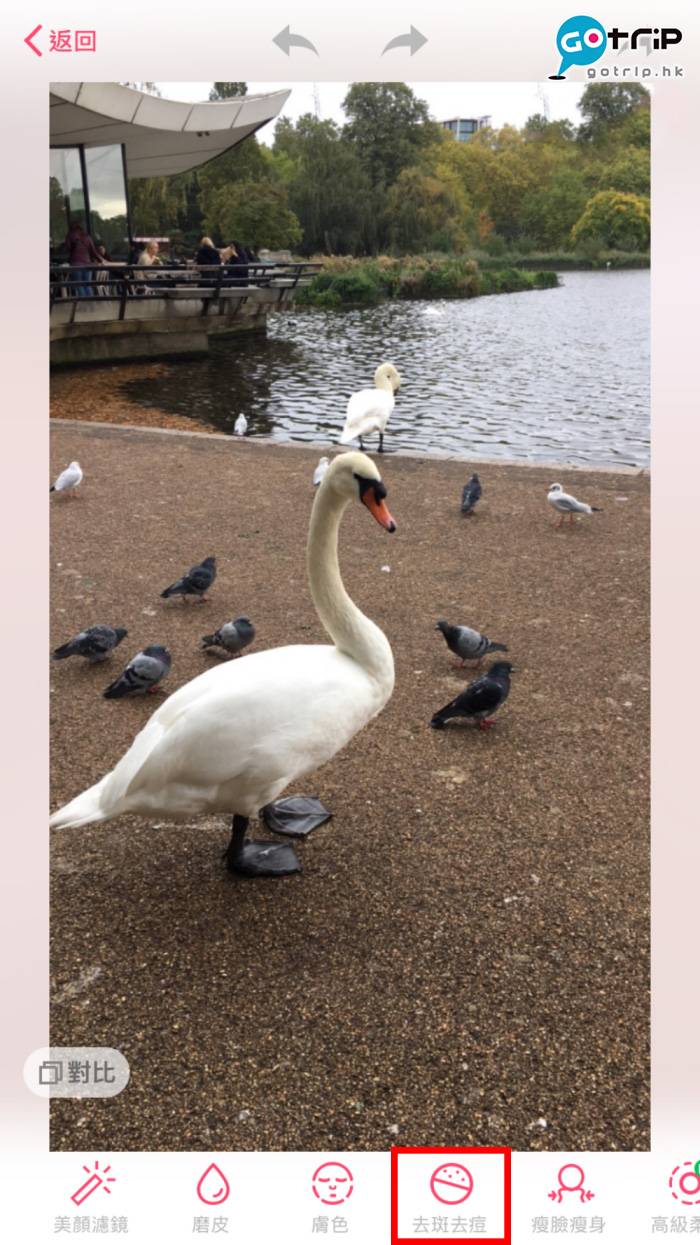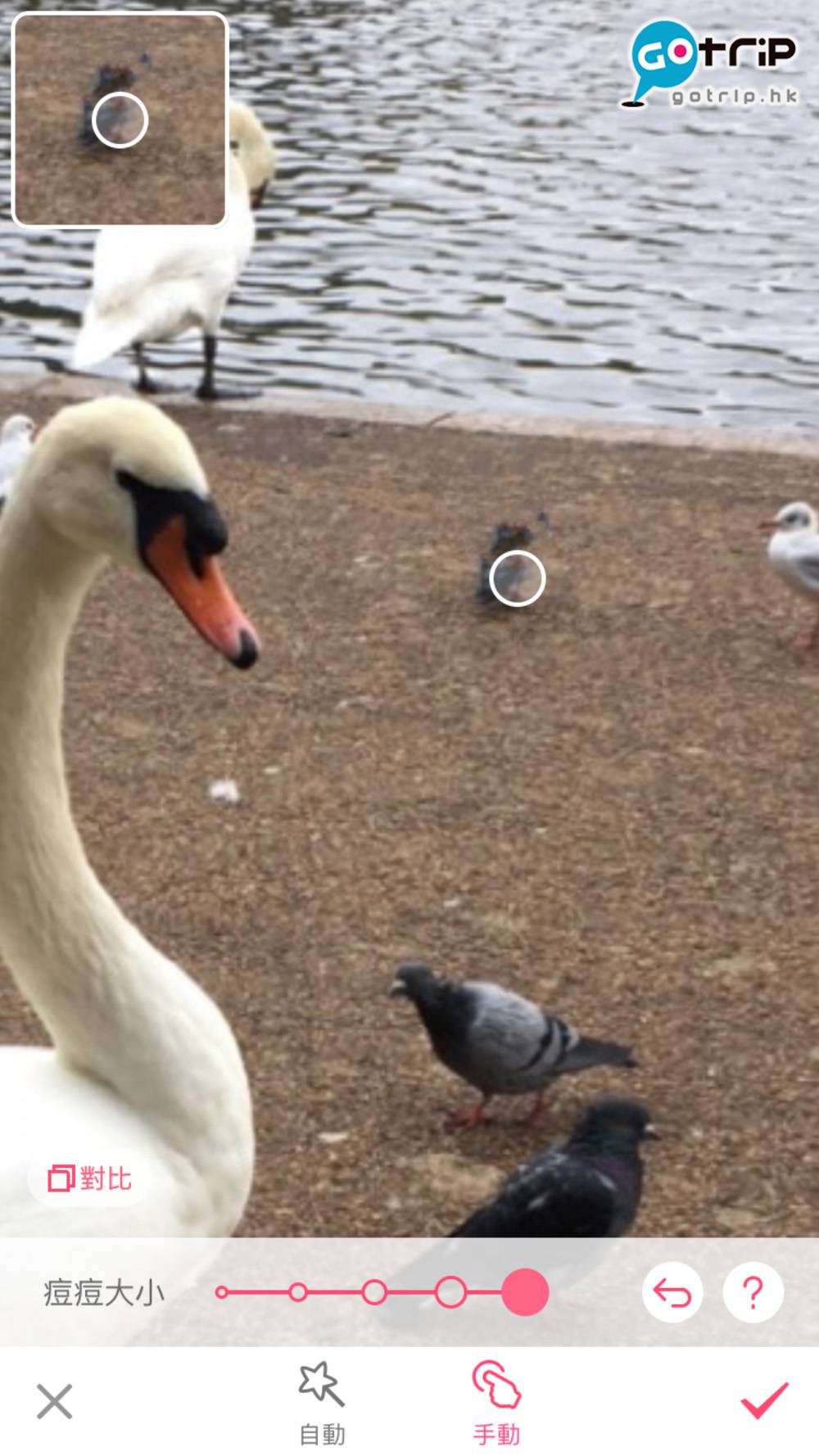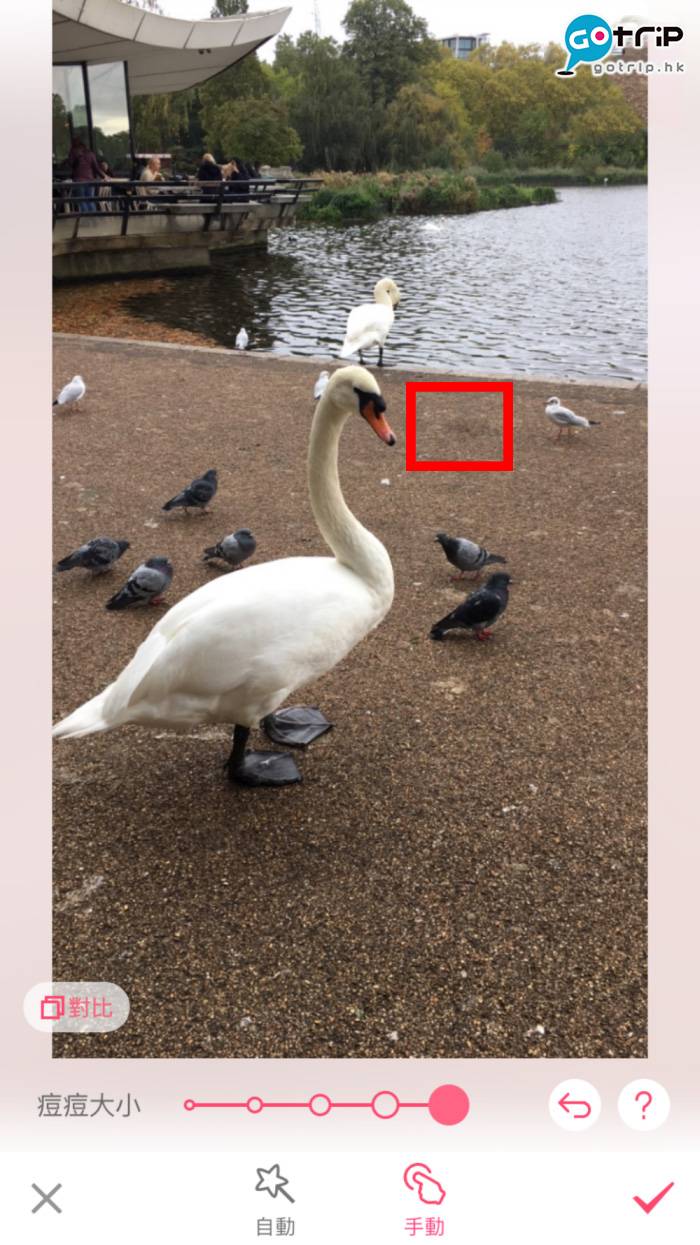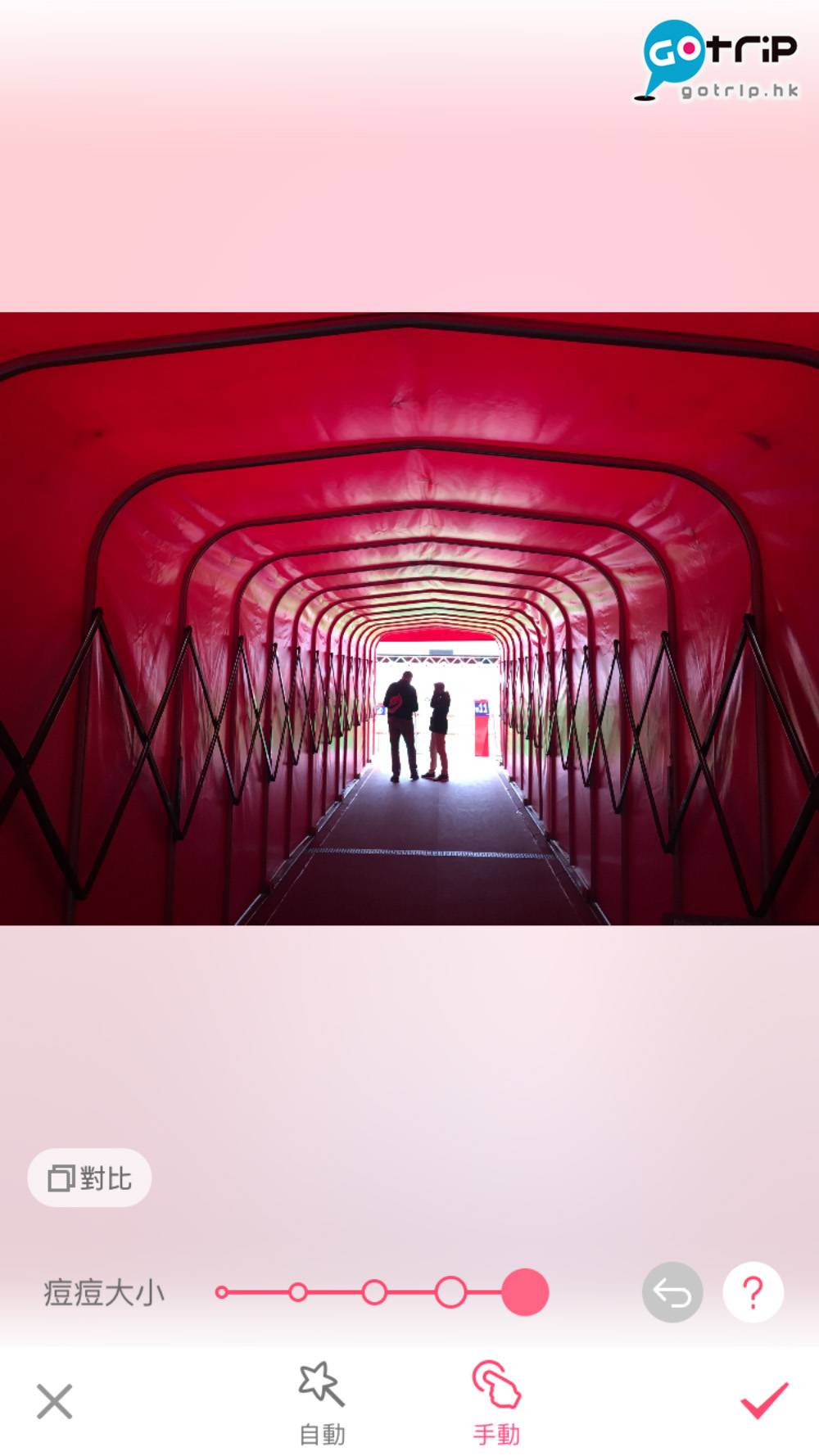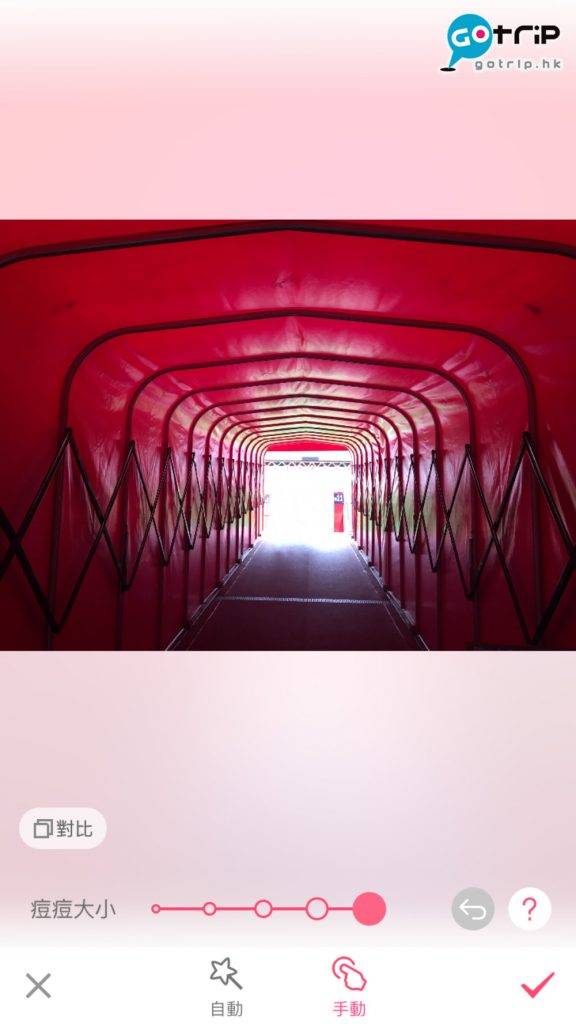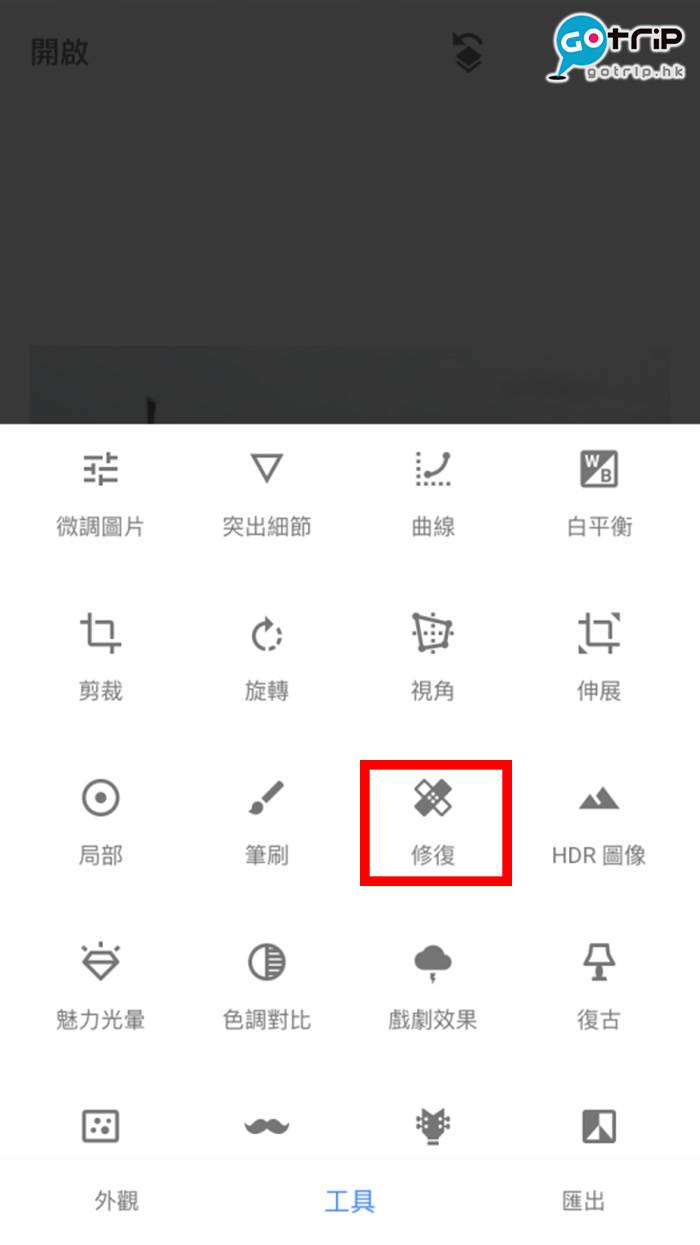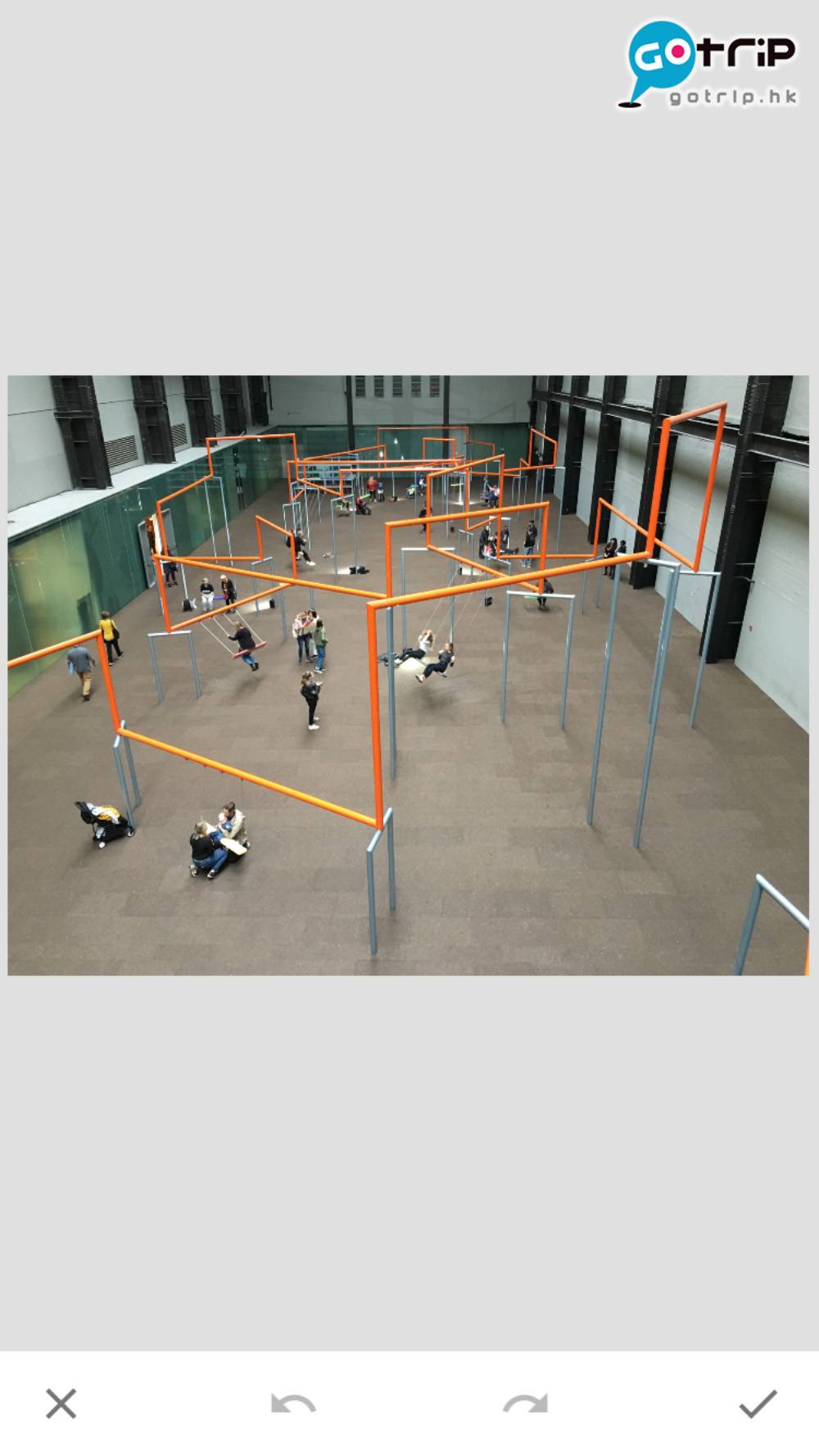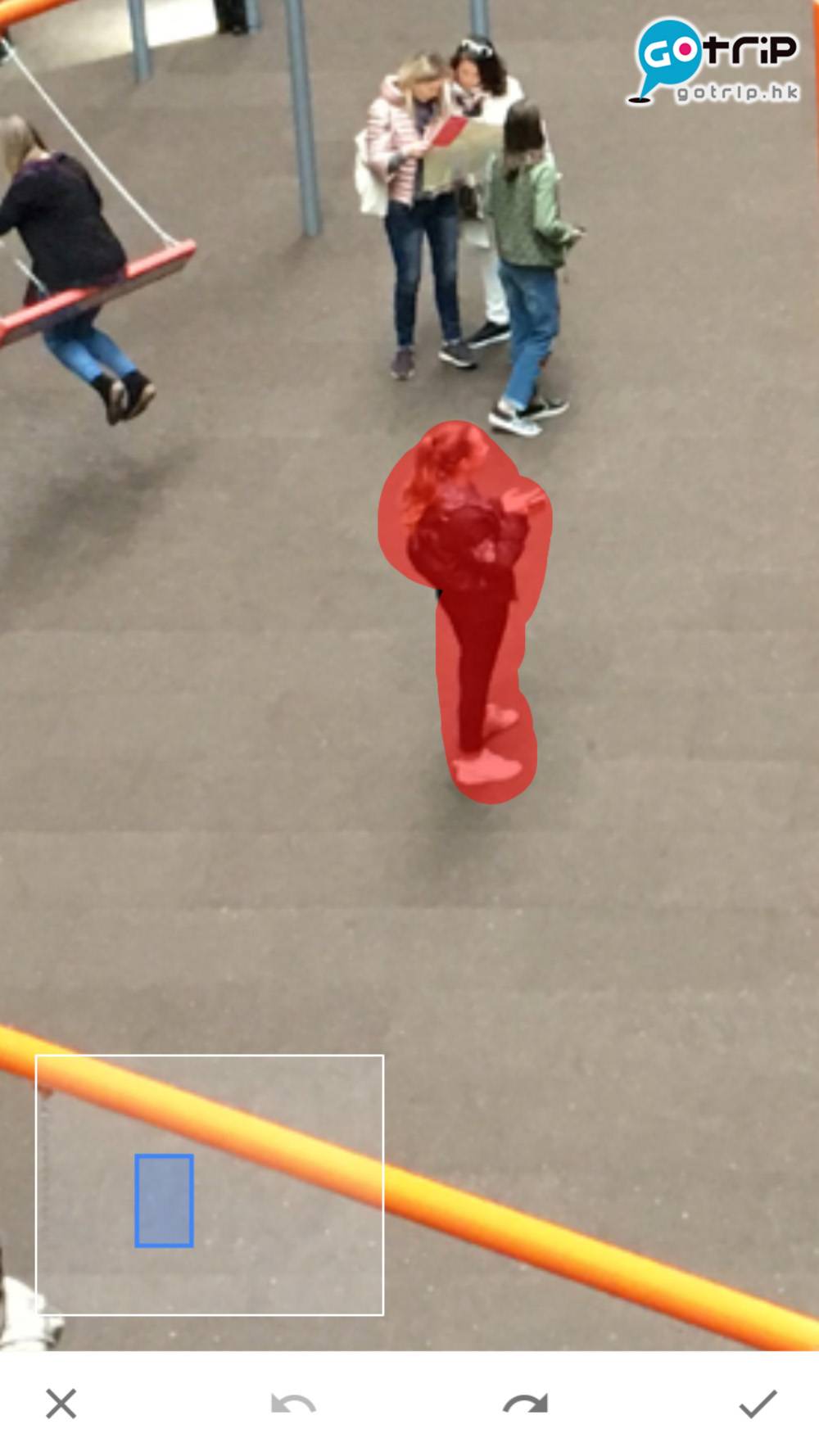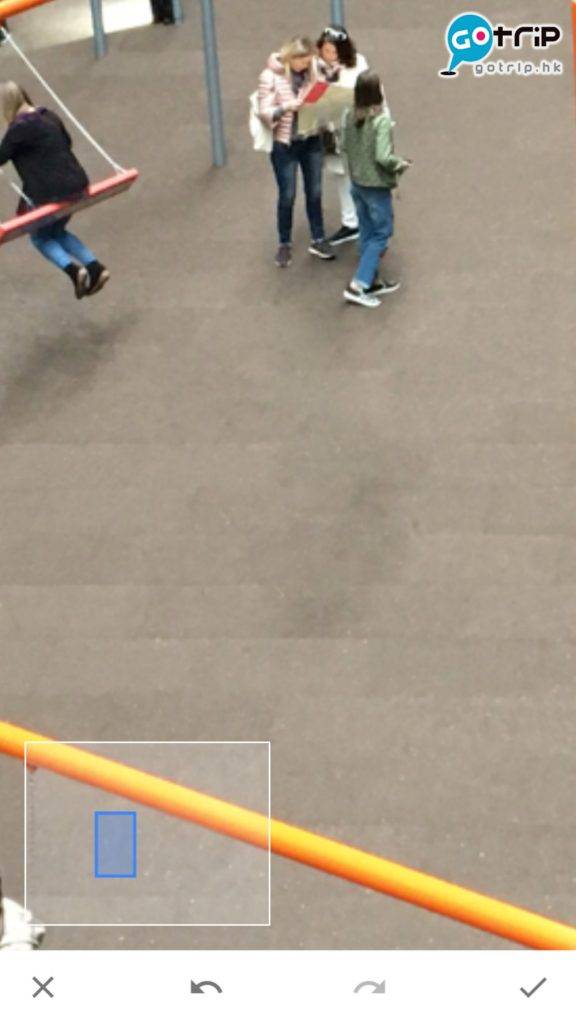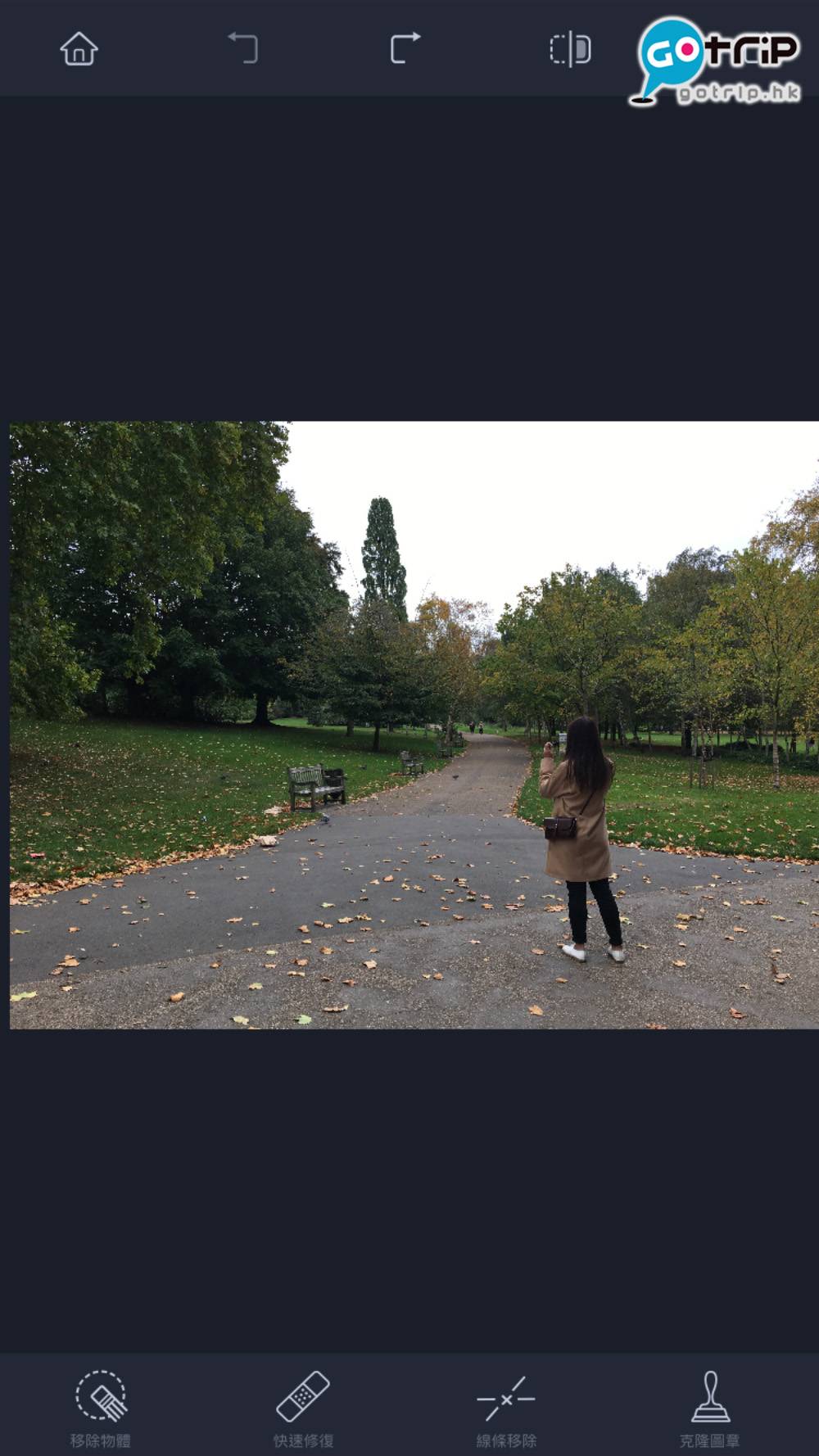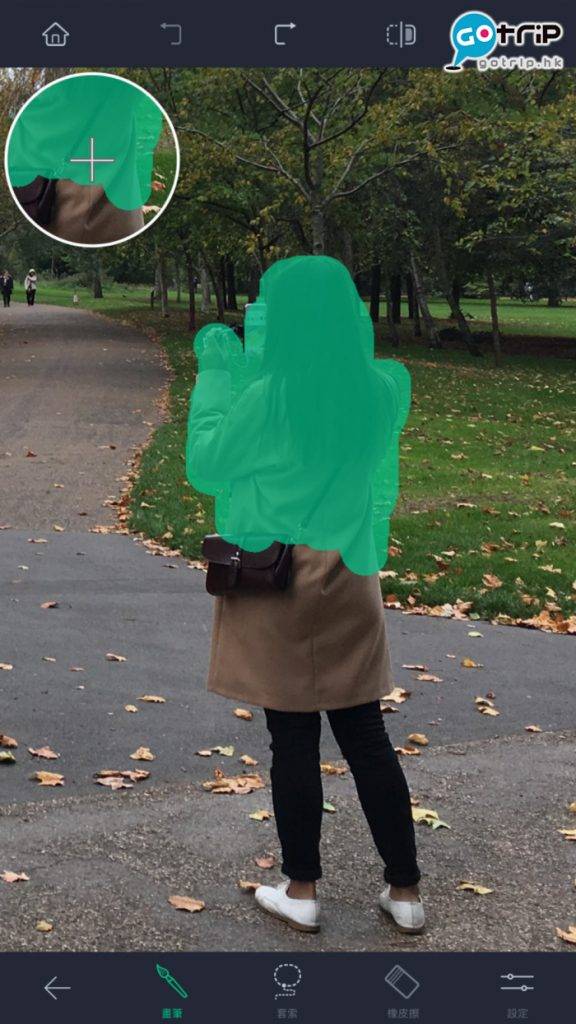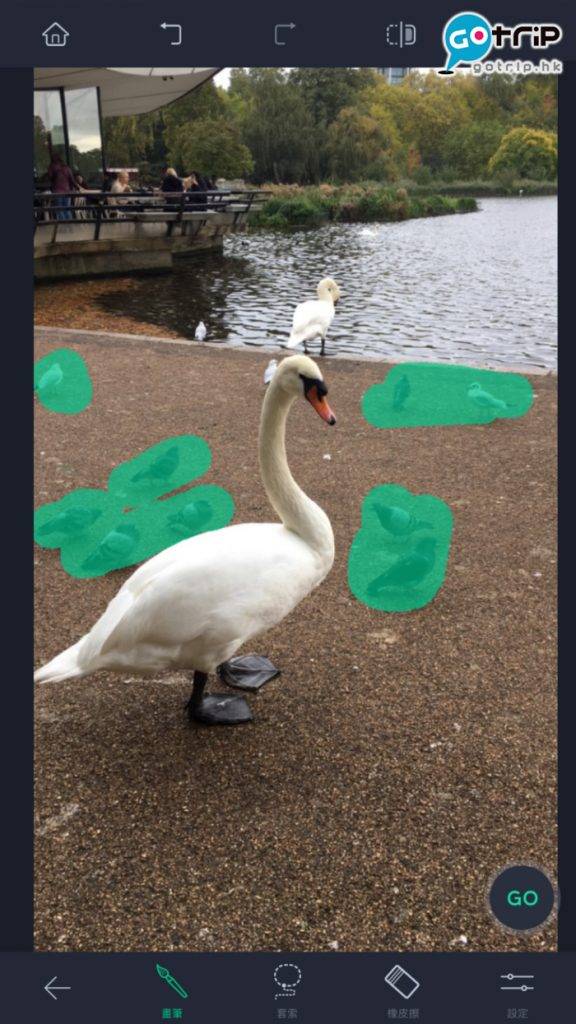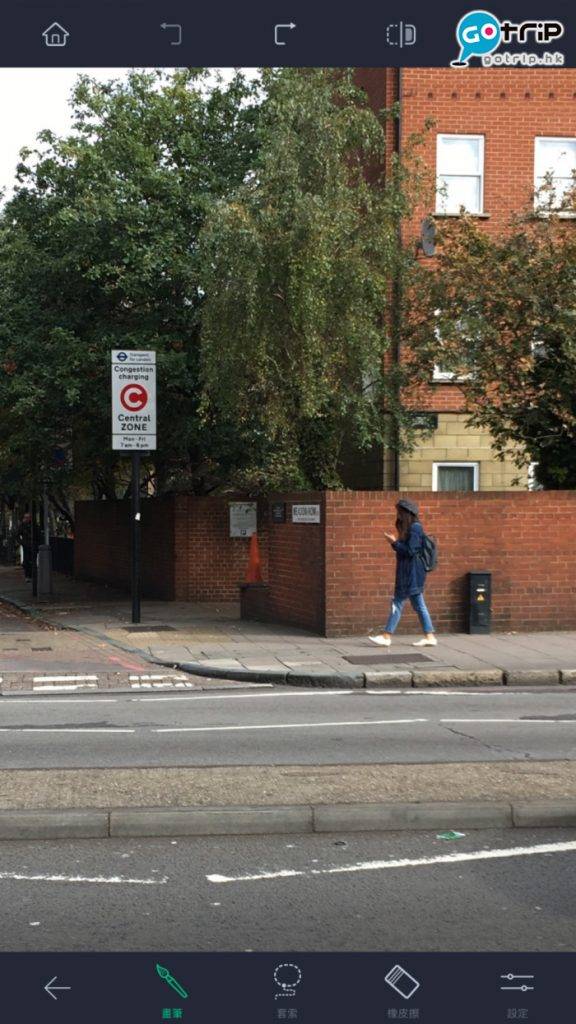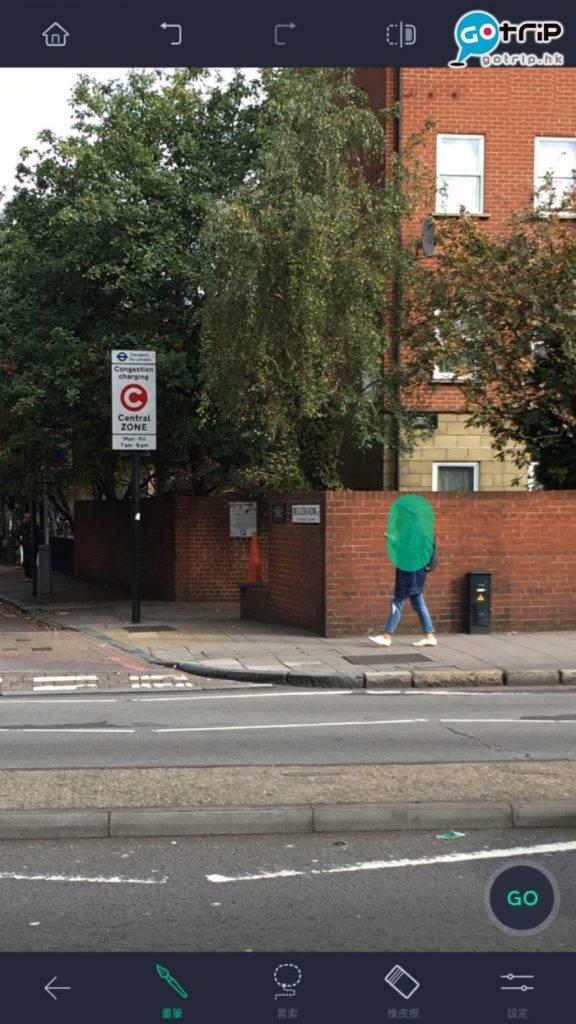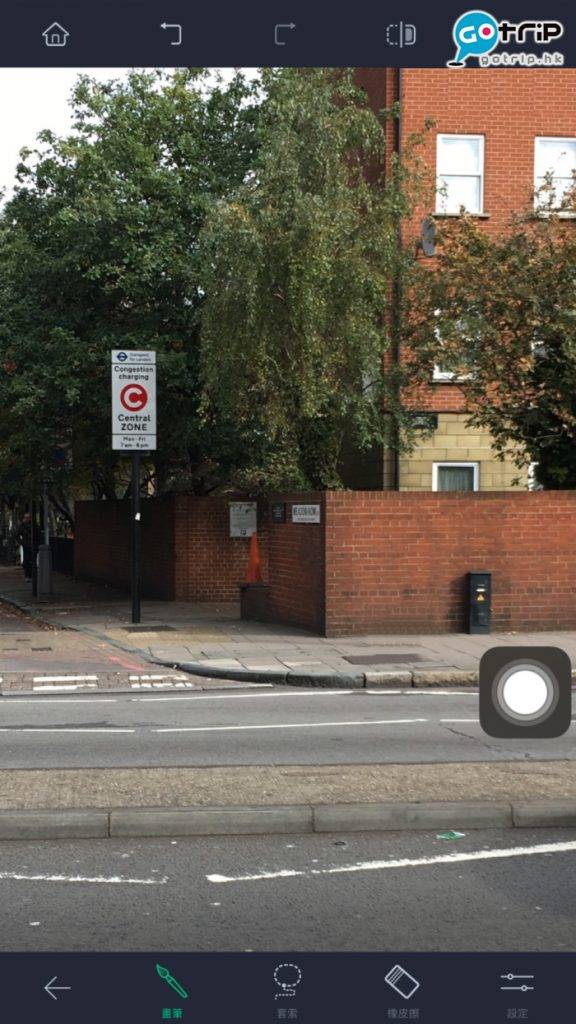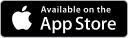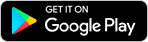撰文:Homan | 圖片來源:Homan、新傳媒資料庫(原文刊於《新Monday》)
3個呃like必用執圖神apps
1. 入門版執圖:美顏相機
首先就由簡單的app開始吧!「美顏相機」大家都可能有用過,主要幫大家執個靚樣,美顏美肌製造「照騙」。
不過當中的去斑去痘功能卻大有用途,也可以用來執走相片中的路人!
不過大家在選擇照片時要留意,由於「美顏相機」的執走路人能力比較算是入門級,所以選擇圖片的背景盡量不要太複雜,不然就非常難執!
以下這張相片有一大片啡色背景,就算較簡單了!
由於去斑去痘功能是利用「選擇目標」旁邊的顏色來填補「目標」消失後的顏色,所以記得選擇圖片時,執圖對象的背景一定要簡單,最好淨色。
用另一例子試多次吧!
美顏相機小總結
優點:app免費,較適合用於對象體積較細小及背景較簡單的圖片。
缺點:由於所選的範圍只局限於小圓點中,所以「消滅」的時間較慢,若對象體積較大的話,可能要5-10分鐘時間,視乎大家的技巧及熟練程度吧!
美顏相機
價錢:免費
下載及詳情:iOS 、Android
2. 中級版「 Snapseed」
「Snapseed」的用法其實與「美顏相機」相似,而且同樣免費,不過「Snapseed」可以點選的消滅範圍較大,執走路人的速度可以較快。
Snapseed小總結
優點:app免費,可選取的範圍較大,執走路人的速度快。
缺點:同樣要選取背景較簡單或淨色才較易成功。
Snapseed
價錢:免費
3. 專業修圖 TouchRetouch
「TouchRetouch」是3款應用程式中最專業的一款,不但執得快,而且亦執得靚,圖片背景較複雜也能處理。不過「戴頭盔」都要講句,雖然說是專業,但這始終是手機app,所以相比起電腦的Photoshop等軟件,當然還有一段距離。
但在於簡單旅行執圖執路人的層面而言,這已經非常夠用了。
這張照片中明顯有一位女生擋著鏡頭,就讓我們來令她消失吧!大家開啟相片後,可以選取左下方的「移除物體」。大家開啟相片後,可以選取左下方的「移除物體」。
然後像「Snapseed」般把要消失的目標選取,選取了的範圍會以綠色呈現。
同樣不消10秒就能把目標移除!雖然目標的背景較複雜,有綠色和灰色之餘,亦有大量樹木,但執圖後,若然不是細心留意樹木痕跡的話,根本不太發覺曾執走巨大的路人。
為了比較一下執圖的速度,所以選了「美顏相機」測試中的天鵝圖再試一次。
「TouchRetouch」可以同時選取多個範圍,然後按右下角的「GO」便可以進行修圖。